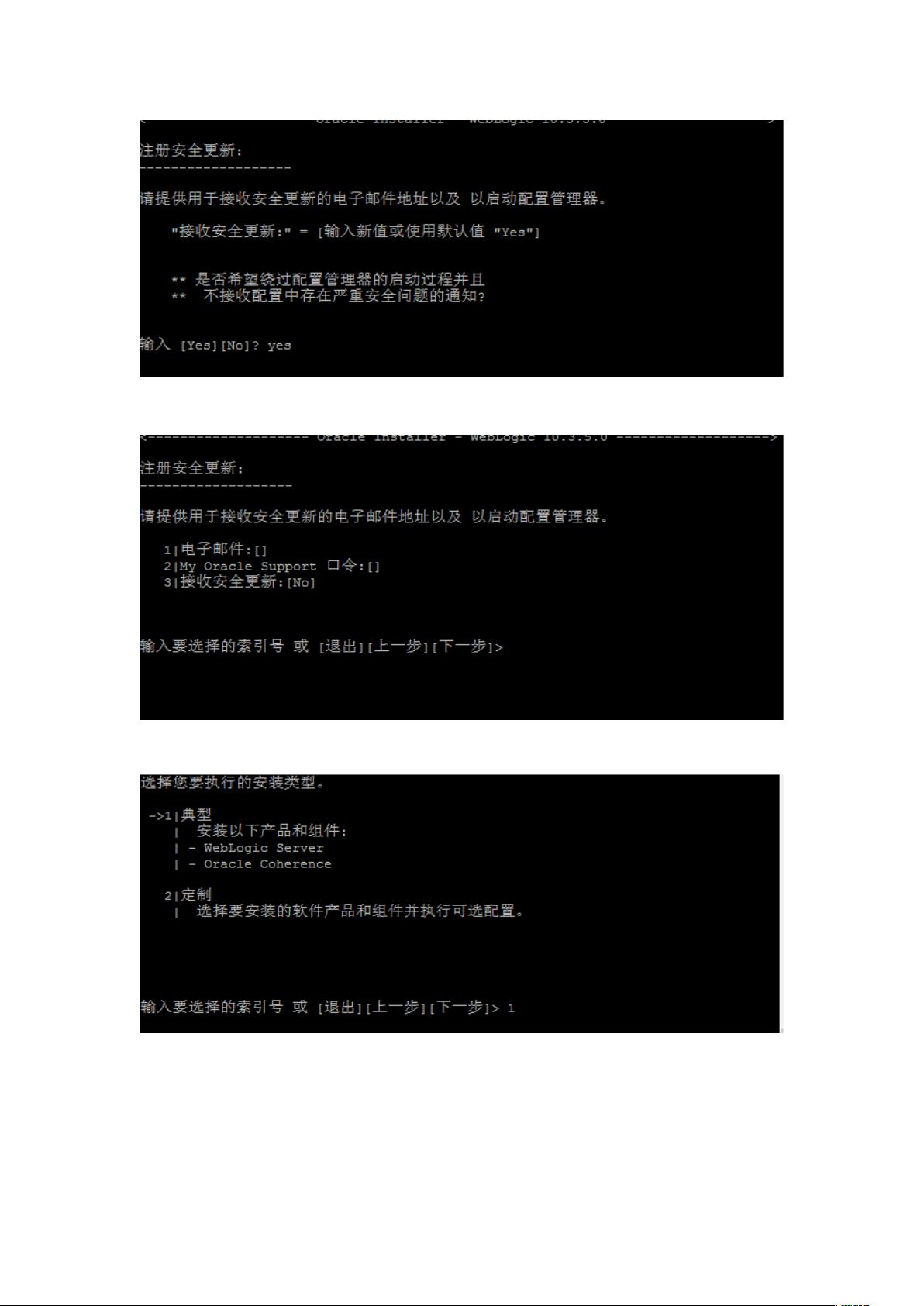Linux环境下WebLogic与Java的安装与部署教程
需积分: 9 39 浏览量
更新于2024-07-20
收藏 3.14MB DOCX 举报
本文介绍了在Linux环境下安装WebLogic服务器的详细步骤,包括Linux系统IP的配置、Java JDK的安装、WebLogic的安装、WebLogic域的配置、项目的部署以及数据源的配置。
一、Linux修改IP启动
在Linux系统中,为了使服务器能够正常提供WebLogic服务,需要首先确保网络配置正确。可以通过编辑网络配置文件(通常是`/etc/sysconfig/network-scripts/ifcfg-eth0`)将ONBOOT参数改为yes,然后重启网络服务,以便让服务器在启动时自动连接网络。
二、Java的安装与配置
1. 下载适用于Linux的JDK安装包(例如:`jdk-6u45-linux-x64.bin`)。
2. 使用chmod命令赋予安装文件执行权限。
3. 运行安装文件,完成Java的安装。
4. 配置环境变量,通过编辑`~/.bashrc`或`~/.bash_profile`文件,设置`JAVA_HOME`指向Java的安装路径,并更新PATH变量。
5. 测试Java安装成功,通过在终端中输入`java -version`,`javac`,`java --version`检查是否能正确执行。
三、WebLogic的安装
1. 安装WebLogic Server,通过运行WebLogic的jar包,按照提示进行交互式安装,选择不接收安全更新,选择典型安装,指定本地已安装的JDK路径。
2. 安装完成后,配置WebLogic域,进入`<WebLogic_Home>/bin`目录,运行`config.sh`脚本,创建管理用户并设置密码。
四、项目的部署
1. 关闭Linux防火墙,以允许WebLogic服务正常对外提供访问。
2. 重启虚拟机。
3. 查看并确认本机主机名,将其添加到`/etc/hosts`文件,与IP地址对应。
4. 启动WebLogic服务器,运行`startWebLogic.sh`脚本。
5. 在浏览器中输入虚拟机IP地址加上7001端口号访问WebLogic控制台。
6. 使用管理员账户登录WebLogic控制台,进行项目部署。
7. 选择“部署” -> “安装”,选择要部署的应用程序,按照向导步骤完成部署。
五、数据源配置
1. 在WebLogic控制台中,导航至“数据源”配置页面。
2. 创建新的数据源,按照向导步骤配置数据库连接信息,包括JDBC驱动、连接URL、用户名和密码等。
以上就是Linux环境下安装和配置WebLogic Server的全过程,包括了从基础环境准备到应用程序部署的关键步骤,对于搭建和管理WebLogic服务器具有实际指导意义。
点击了解资源详情
点击了解资源详情
点击了解资源详情
2018-10-08 上传
2017-12-19 上传
2009-03-04 上传
2013-11-14 上传
2023-07-29 上传
2019-07-07 上传
Xx_12345679
- 粉丝: 0
- 资源: 3
最新资源
- 深入浅出:自定义 Grunt 任务的实践指南
- 网络物理突变工具的多点路径规划实现与分析
- multifeed: 实现多作者间的超核心共享与同步技术
- C++商品交易系统实习项目详细要求
- macOS系统Python模块whl包安装教程
- 掌握fullstackJS:构建React框架与快速开发应用
- React-Purify: 实现React组件纯净方法的工具介绍
- deck.js:构建现代HTML演示的JavaScript库
- nunn:现代C++17实现的机器学习库开源项目
- Python安装包 Acquisition-4.12-cp35-cp35m-win_amd64.whl.zip 使用说明
- Amaranthus-tuberculatus基因组分析脚本集
- Ubuntu 12.04下Realtek RTL8821AE驱动的向后移植指南
- 掌握Jest环境下的最新jsdom功能
- CAGI Toolkit:开源Asterisk PBX的AGI应用开发
- MyDropDemo: 体验QGraphicsView的拖放功能
- 远程FPGA平台上的Quartus II17.1 LCD色块闪烁现象解析